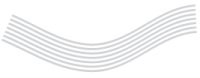Заглавная страница Избранные статьи Случайная статья Познавательные статьи Новые добавления Обратная связь FAQ Написать работу КАТЕГОРИИ: ТОП 10 на сайте Приготовление дезинфицирующих растворов различной концентрацииТехника нижней прямой подачи мяча. Франко-прусская война (причины и последствия) Организация работы процедурного кабинета Смысловое и механическое запоминание, их место и роль в усвоении знаний Коммуникативные барьеры и пути их преодоления Обработка изделий медицинского назначения многократного применения Образцы текста публицистического стиля Четыре типа изменения баланса Задачи с ответами для Всероссийской олимпиады по праву 
Мы поможем в написании ваших работ! ЗНАЕТЕ ЛИ ВЫ?
Влияние общества на человека
Приготовление дезинфицирующих растворов различной концентрации Практические работы по географии для 6 класса Организация работы процедурного кабинета Изменения в неживой природе осенью Уборка процедурного кабинета Сольфеджио. Все правила по сольфеджио Балочные системы. Определение реакций опор и моментов защемления |
Закінчити створення об'єкта, звільнивши кнопку миші.Содержание книги
Поиск на нашем сайте
Об'єкти, створені інструментом Artistic Media (Художні засоби) у режимі Brush (Кисть), являють собою параметричні фігури, зовнішній вигляд яких можна змінити за допомогою параметрів, розташованих на панелі властивостей.
Рис. 10.15. Панель властивостей при обраному інструменті Artistic Media (Художні засоби) у режимі Brush (Кисть) · Freehand Smoothing (Згладжування кривої) — ступінь згладжування гострих кутів обраного штриха. · Artistic Media Tool Width (Товщина кисті) — максимальна ширина обраного штриха. · Browse (Огляд) — дозволяє вказати каталог, у якому зберігаються файли макети штрихів художньої кисті. За замовчуванням місцем зберігання макетів штрихів художньої кисті є папка \Application Data\Corel\Graphics13\User Draw\ CustomMediaStrokes. Кожна макет штриха являє собою окремий файл із векторним зображенням у форматі CorelDraw Exchange Graphic (тип файлу - Corel Presentation Exchange, розширення - CMX). · Таким чином, можна створити користувальницьку макет, зберегти неї у форматі CorelDraw Exchange Graphic (тип файлу — Corel Presentation Exchange, розширення — CMX) у папці, де зберігаються макети штрихів за замовчуванням, або скористатися кнопкою Browse (Огляд) для вибору папки із макетми штрихів художньої кисті. · Brush Stroke List (Список штрихів для кисті) — список можливих варіантів штрихів, створюваних кистю. · Save Artistic Media stroke (Зберегти штрихи для кисті) — дозволяє зберегти виділений об'єкт як макет штриха художньої кисті. За замовчуванням місцем зберігання макетів штрихів є папка \Application Data\Corel\Graphics13\User Draw\ CustomMediaStrokes, розташована в папці настойок користувача. Кожна макет штриха являє собою окремий файл векторного зображення збереженого у форматі CorelDraw Exchange Graphic (тип файлу — Artistic Media Brush, розширення CMX). · Delete (Видалити) — дозволяє видаляти зі списку штрихи, створені командою Save Artistic Media stroke (Зберегти штрихи для кисті) ( У загальному випадку створений штрих являє собою комбінований об'єкт, якому можна перетворити в криві Безьє командою меню Arrange
Рис. 10.16. Результат поділу й розгрупування штриха Відредагувати зовнішній вигляд такого об'єкта можна на рівні вузлів і сегментів за допомогою інструмента Shape (Форма) ( ПРИМІТКА. Після розбиття на частині штриха, створеного інструментом Artistic Media (Художні засоби), елемент Curve (Опорна крива) видаляється як непотрібний.
Практичне завдання 115. "Аквадив" 1. Виберіть інструмент Artistic Media (Художні засоби) у режимі Brush (Кисть). 2. Виберіть макет
Рис. 10.17. Макет для логотипа 3. За допомогою рядкового тексту створіть напис "Аквадив". Розташуєте напис і задайте для неї підходящий розмір і накреслення, щоб вийшло підсумкове зображення:
Практичне завдання 116. "Криничка" 1. Виберіть інструмент Artistic Media (Художні засоби) у режимі Brush (Кисть). 2. Виберіть зі списку штрихів макет
Рис. 10.19. Побудований об'єкт 3. Створіть ще шість копій даного об'єкта, зміните їхні розміри й розташуйте, як на малюнку:
Рис. 10.20. Розташування копій об'єкта 4. За допомогою рядкового тексту створіть напис "Криничка". Розташуйте напис, задайте для неї підходящий розмір і накреслення, щоб вийшло підсумкове зображення:
Рис. 10.21. Підсумкове зображення Практичне завдання 117. Веселі нотки 1. Створіть шість копій прямокутника розміром 20x1 мм. Установіть для них 20%-ні чорні кольори заливання й розташуйте, як на малюнку:
Рис. 10.22. Розташування прямокутника і його копій Виділіть всі прямокутники. 3. Виберіть інструмент Artistic Media (Художні засоби) у режимі Brush (Кисть). 4. Збережіть виділені об'єкти як кисть, нажавши на панелі властивостей кнопку Save Artistic Media stroke (Зберегти штрихи для кисті) ( 5. За допомогою рядкового тексту створіть напис "Веселі нотки" і перетворіть її в криву, виконавши команду меню Arrange 6. Виберіть інструмент Artistic Media (Художні засоби) у режимі Brush (Кисть). 7. Збережете виділені об'єкти як кисть, нажавши на панелі властивостей кнопку Save Artistic Media stroke (Зберегти штрихи для кисті) 8. Виберіть інструмент Artistic Media (Художні засоби) у режимі Brush (Кисть). 9. Виберіть зі списку штрихів тільки що створену макет (/) і побудуйте нотні лінійки, як показано на малюнку:
Рис. 10.23. Нотні лінійки 10. Виберіть зі списку штрихів створену макет "Веселі нотки" і розташуєте напис "Веселі нотки" на наявних нотних лінійках, щоб вийшло підсумкове зображення:
Рис. 10.24. Підсумкове зображення
|
|||||
|
Последнее изменение этой страницы: 2016-04-26; просмотров: 100; Нарушение авторского права страницы; Мы поможем в написании вашей работы! infopedia.su Все материалы представленные на сайте исключительно с целью ознакомления читателями и не преследуют коммерческих целей или нарушение авторских прав. Обратная связь - 18.217.45.133 (0.009 с.) |

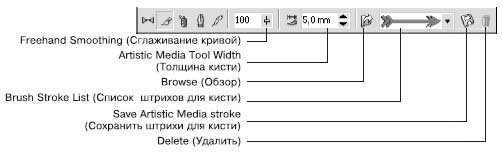
 ).
). Break Artistic Media Group Apart (Розташування
Break Artistic Media Group Apart (Розташування 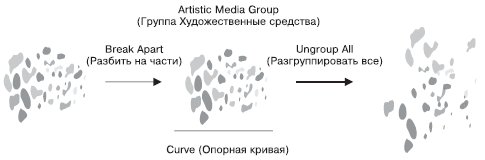
 ).
). зі списку штрихів і побудуйте об'єкт:
зі списку штрихів і побудуйте об'єкт:
 і побудуйте об'єкт:
і побудуйте об'єкт:



 Convert To Curves (Розташування
Convert To Curves (Розташування